При попытке расширить размер виртуального диска в VMware ESXi вы можете получить ошибку Invalid operation for device ‘0’. В этой статье мы рассмотрим причину этой ошибки и как исправить ее.
Operation failed! Task name - Reconfigure virtual machine Target - TestVM Status - Invalid operation for device '0'.
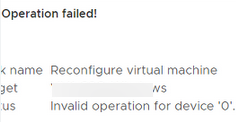
Самая частая причина такой ошибки – наличие снапшотов у виртуальной машины. Откройте меню Action виртуальной машины -> Snapshots -> Delete All Snapshots.
Если в окне Summary виртуальной машины висит надпись ‘Virtual Machine disks consolidation is needed’, нужно дополнительно нажать кнопку Consolidate для корректного слияния файлов снапшотов.
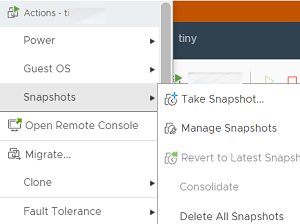
Если снапшоты не являются причиной ошибки Invalid operation for device ‘0’, нужно увеличить размер диска ВМ с помощью PowerShell.
Установите на свой Windows компьютер модуль VMware PowerCLI:
Install-Module -Name VMware.PowerCLI
Подключитесь к своему vCenter или хосту ESXi:
Connect-VIServer -Server vmwarehost -Protocol https -User root -Password passW0rdd1
Выведите список дисков ВМ:
Get-HardDisk -vm TestVM | Select Name,CapacityGB,Filename
Name CapacityGB Filename ---- ---------- -------- Hard disk 1 10 [A] Hard disk 2 50 [A]
Чтобы расширить диск виртуальной машины, выполните команду:
Get-HardDisk -vm TestVM -name "Hard disk 1" | Set-HardDisk -capacityGB 15
Диск виртуальной машины будет успешно увеличен.

